显示器显示“超出频率范围”或“输入不支持”,多因分辨率或刷新率设置过高。首先重启电脑,在显示启动画面时按F8进入安全模式,右键桌面-显示设置,将分辨率调低至显示器支持的范围(通常为1920×1080,可在显示器说明书中查看最大支持分辨率),刷新率设为60Hz(部分4K显示器支持144Hz,但需显卡和线材支持)。若安全模式也无法进入,关机后长按显示器电源键10秒复位默认设置,或使用HDMI/DP线连接另一台显示器,调整原显示器的设置。显卡驱动异常会导致分辨率错乱,卸载显卡驱动后重新安装官方稳定版驱动(如NVIDIA的Studio驱动适合设计,Game Ready驱动适合游戏)。此外,检查视频线是否支持高分辨率(HDMI 1.4支持4K@30Hz,HDMI 2.0支持4K@60Hz),更换更高规格的线材(如DisplayPort 1.4)可解决刷新率不足问题。老旧显示器不支持高分辨率时,建议作为副屏使用,主屏更换为支持高刷新率的现代显示器。老旧电脑运行新软件卡顿,可尝试升级硬件(如内存、SSD)或安装轻量级操作系统(如Linux Mint)。珠海智能化电脑维修技术指导

安装多个硬盘后盘符混乱(如机械硬盘盘符在固态硬盘之后),可通过磁盘管理重新分配。按Win+X打开“磁盘管理”,右键目标分区选择“更改驱动器号和路径”,点击“更改”选择未被占用的盘符(如D、E、F)。注意:系统盘(C盘)和启动分区不可随意更改盘符,避免启动失败。若新硬盘未显示盘符,可能是未初始化:在磁盘管理中右键新硬盘-初始化磁盘,选择GPT(大于2TB)或MBR(小于2TB)分区表,新建简单卷并分配盘符。动态磁盘转换为基本磁盘时,需删除所有动态卷(会丢失数据,建议提前备份),再重新分区。虚拟机添加硬盘后盘符错乱,需在虚拟机设置中移除硬盘后重新添加,确保设备顺序正确。日常管理建议:将常用硬盘(如系统盘、软件盘)固定为前几个盘符,存储盘依次往后,避免因插拔外设导致盘符变动影响软件路径。深圳自动化电脑维修驱动程序丢失或损坏会引发硬件功能异常,可通过设备管理器重新安装或更新对应驱动。

蓝屏(BSOD)代码如“CRITICAL_PROCESS_DIED”“DRIVER_IRQL_NOT_LESS_OR_EQUAL”,需从硬件和软件两方面排查。首先记录蓝屏代码,通过微软官网查询对应原因(如“0x0000007B”多为硬盘引导错误)。软件层面:新安装的软件或驱动问题,进入安全模式卸载可疑程序,使用“驱动签名验证”工具(sigverif.exe)检查未签名驱动。硬件层面:内存条故障概率较高,用Windows自带的“Windows内存诊断工具”(搜索“Windows 内存诊断”)检测,或替换单条内存测试。硬盘坏道也会导致蓝屏,运行“chkdsk /r”修复逻辑坏道,物理坏道需隔离或更换硬盘。散热不良导致CPU过热蓝屏,用HWMonitor监控温度,清理风扇或更换硅脂。此外,电源供电不稳可能引发蓝屏,使用万用表检测电源输出电压是否稳定(12V、5V、3.3V波动不超过5%)。若自行排查困难,可通过“设置-更新与安全-恢复-高级启动”进入诊断模式,选择“启动修复”或“系统还原”,仍无效则备份数据后重装系统,排除系统文件损坏问题。
休眠后按电源键或键盘无反应,首先检查电源设置:打开“控制面板-电源选项-选择电源按钮的功能-更改当前不可用的设置”,确保“启用休眠”已勾选,且“唤醒时需要密码”根据需求设置。硬件层面,USB设备唤醒功能可能影响,在设备管理器中双击USB设备-电源管理,取消勾选“允许此设备唤醒计算机”。显卡驱动不兼容会导致唤醒黑屏,更新显卡驱动并在BIOS中设置“PCI-E唤醒”为禁用。主板固件问题可通过更新BIOS(访问厂商官网下载对应型号的BIOS文件,通过U盘刷新,操作前务必断电并确保电量充足,避免刷BIOS失败导致主板报废)。若休眠后风扇狂转但屏幕黑屏,强制长按电源键关机,重新启动后禁用休眠功能(设置为“从不休眠”),改用睡眠模式替代,或通过“设置-更新与安全-疑难解答-电源”运行诊断工具,修复系统休眠文件(hiberfil.sys)错误。系统更新后无法启动,可在启动菜单选择“高级选项”中的“卸载更新”,并检查后续更新是否适配硬件。

电脑硬盘读写速度变慢处理:电脑硬盘读写速度明显变慢,影响文件传输和系统运行。先检查硬盘是否有坏道,使用硬盘检测工具(如CrystalDiskInfo、HD Tune Pro等)进行检测,若有少量坏道,可尝试使用硬盘修复工具修复,若坏道较多,需备份数据并更换硬盘。接着清理硬盘碎片,对于机械硬盘,可使用系统自带的磁盘碎片整理工具,定期整理碎片可提高读写速度。另外,检查硬盘连接,确保数据线和电源线连接牢固,若数据线损坏,需更换数据线。更换电源时需注意额定功率(通常不低于主机硬件总功耗+30%冗余),并选择80Plus认证的产品。佛山大型电脑维修哪家强
外接显卡坞(eGPU)可提升笔记本电脑的图形性能,适用于需要运行大型游戏或设计软件的场景。珠海智能化电脑维修技术指导
当电脑出现程序莫名崩溃、弹窗广告激增或文件被加密(如勒索病毒),需立即断网防止进一步影响。首先进入安全模式(带网络),使用Windows自带的“微软安全扫描工具”或第三方离线杀毒软件(如卡巴斯基救援盘)进行全盘扫描,重点清理启动项和注册表中的恶意条目。对于文件被加密的情况,若没有备份,切勿轻信付费解答,可尝试使用不收费工具(如ID Ransomware)识别病毒类型,或联系国家网络安全中心获取帮助。清理病毒后,建议重置浏览器设置、删除可疑账户,并通过“设置-更新与安全-恢复”重置此电脑(选择保留个人文件),确保彻底清理残留威胁。日常需开启防火墙,避免下载未知来源文件,定期更新杀毒软件。珠海智能化电脑维修技术指导
文章来源地址: http://swfw.spyljgsb.chanpin818.com/wxjazfw/smdnwxaz/deta_29195998.html
免责声明: 本页面所展现的信息及其他相关推荐信息,均来源于其对应的用户,本网对此不承担任何保证责任。如涉及作品内容、 版权和其他问题,请及时与本网联系,我们将核实后进行删除,本网站对此声明具有最终解释权。

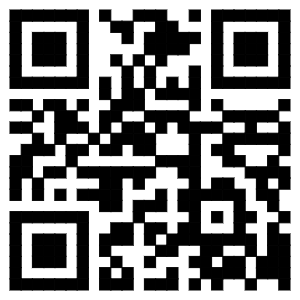

 [VIP第1年] 指数:3
[VIP第1年] 指数:3







